【iPad】意外と知らないテンプレート活用例 GoodNotes 面談シート

人に見られたら困るメモがある。
iPad・GoodNotesで解決できます。
人に見られたら良くないメモってありませんか?
私は従業員800人の会社で総務の仕事をしています。
何らかの面談を毎日していますが、話してもらった内容で外に漏れたら絶対いけないことも多くあります。
この記事では、GoodNotesのテンプレート機能で作った面談シートをどのように活用しているか?について紹介します。
今回はGoodNotesの使い方というより、私のメモの考え方と活用例と思って読んでもらえると助かります。
- 人と面談や相談をよく受ける。
- メモをせず、よく忘れる。
- メモをよく無くす、探すのに時間がかかる。
- 進捗状況が分からなくなる。
普段から面談を良くすることに当てはまらない人も多いと思います。
面談というかしこまった形式でなくても、電話や対面で相談を受けたときにも応用がきくと思います。
なぜiPadでメモをするか?

メモの種類
メモの目的は2種類あります。
- 記録のためのメモ
- 創造のためのメモ
記録のためのメモは「備忘」が目的です。
人間は忘れる生き物なので、時間がたっても客観的な事実を記録することが大切です。
創造のためのメモはメモを通じて自分のアイデア・意見・考えを発展させることが目的です。
今回紹介する「面談シート」は記録のためのメモです。
これからは記録のためのメモについて説明します。

記録する目的
メモに記録することの目的は4点あります。
- 忘れないようにするため
- 時間がたって事実が捏造されることを防ぐため
- 漏れを防ぐため
- 証拠になるため
①忘れないようにするため
世の中には、聞いたことをすべて覚えている人もいると思います。
私は残念ながら、あっという間に忘れてしまう人種です。
絶対に忘れない人ならいいのですが、忘れてしまう人はメモを取る必要があります。

②時間がたって事実が捏造されることを防ぐため
「時間がたって事実が捏造されることを防ぐ」とは2つの意味があります。
- 自分の頭の中で捏造する。
- 他人が捏造する。
潜在意識の中で「自分は悪くない」という自己防衛の意識や「こうなったらいいな」という願望で自分が意識していなくても、聞いたことや事実を捻じ曲げてしまうことがあります。
他人も同じように、自分の状況の変化や都合、自己防衛の意識などで、「言っていないことを言った」といったりその逆もよくあります。
③漏れを防ぐため
私の場合、多い日は1日で10人程度の面談をすることがあります。
依頼されたことに、時間が経っても私が何も返答・対応しなかったらどうでしょう?
「もう2度とこの人に相談をしない!」と完全に信用がなくなるはずです。
たくさんの依頼事項に埋もれてしまうこともあるし、忘れてなくても億劫になるような内容だと、なかなか重い腰が上がらないこともあります。
わかりやすくメモをとっていれば、ちゃんとアクションを取る助けになります。
④証拠になる
大きな問題になったときに「意見」は役に立ちません。
「事実」がどうだったか?を客観的に証明できることが重要です。
できる限り2人体制で片方がメモを取るようにしています。

紙のメモの弱点
私は2年前までずっと紙のノートにメモを取っていました。
私が思う紙のメモの弱点は3点あります。
- 他人に見られる可能性がある。
- 紛失の恐れがある。
- 検索できない。
①他人に見られる可能性がある
紙のノートだと見ようと思えば、他の人がノートの内容を見ることができます。
見ようとしなくても、ノート机においた状態でちょっと席を離れたときに目に入る可能性もあります。
相談をしてくれた人にとっては、他の人に絶対に知られたくない内容であることも当然よくあります。
iPadなら指紋認証やFace IDでしか開けられないので、他の人に見られる可能性が低くなります。
自動ロックの時間を短くすれば、席を離れた際に目に入るリスクは低くなります。

②紛失の恐れがある
紙のノートが紛失してしまうと、今まで書いた情報をすべて失うことになります。
その上、個人情報などが書かれてある内容だと完全に大問題になります。
iPadだと仮に紛失しても、指紋認証やFace IDで守られます。
iPhoneやMacがあれば「探す」機能でかなりの確率で見つけることができます。
GoodNotesのデータが消えても、自動バックアップの設定をしていれば、クラウドストレージに残っています。
③検索できない
紙のノートだと、当然ですが文字検索できません。
過去の記録を探そうと思うと、しっかり整理整頓してないと時間がかなりかかると思います。
iPad・GoodNotesだと、手書き文字・テキスト文字の検索もできます。
パソコンでメモをすることの弱点
①相手が感じる印象
パソコンでメモをとった方が、手書きで書くよりも早く記録できます。
しかし、面談をしているときに相手がパソコンを打ちながら話を聞いているとなんとなく嫌な気持ちになりませんか?
たとえ、ブラインドタッチで相手の顔をしっかり見ていても、2人体制で片方がパソコンを打っていたとしても、あまり良くないように私は感じています。
それが手書きでメモを取ると「よく話を聞いてくれている」という好印象になります。
②情報漏えい
ちゃんとしてればいいのですが、パスワードの設定や保存場所によっては紙以上に情報漏洩のリスクがあります。

iPad・GoodNotesでメモを取るメリット
iPad・GoodNotesでメモを取るメリットは、手書きとデジタルのいいとこ取りができることです。
- 情報漏えい防止
- 相手に与える安心感
- クリップボードなしでしっかり書ける
①情報漏えい防止
指紋認証・Face IDで、他の人に見られるリスク・紛失リスクは紙に比べて少ない。
パソコンもパスワードをかけたり、保存場所を注意しないと紙以上に情報漏えいの危険があります。
②相手に与える安心感
手書きでメモを取ると、相手に安心感を持たれるように感じます。

③クリップボードなしでしっかり書ける
紙でメモを取っているときは、クリップボードにノートをのせてメモを取っていました。
地味に面倒でしたが、iPad自体がしっかりした板なので、クリップボードなしでしっかりメモを取ることができます。
テンプレート 面談シートの活用例
テンプレートの作り方
- パワーポイント・エクセル・Googleスライドなどで作成。
- PDFで保存。
- GoodNotesの歯車マークから「ノートのテンプレート」を選ぶ
- 一番右までスライドして「+読み込む」をタップ
- テンプレートにしたいPDFを選ぶ
作り方は下記の記事に詳しく書いています。

テンプレートの内容
記載項目は、「日付」・「相談者」・「同席者」を上の欄に書いています。
左に表題、右に詳細を記載しています。
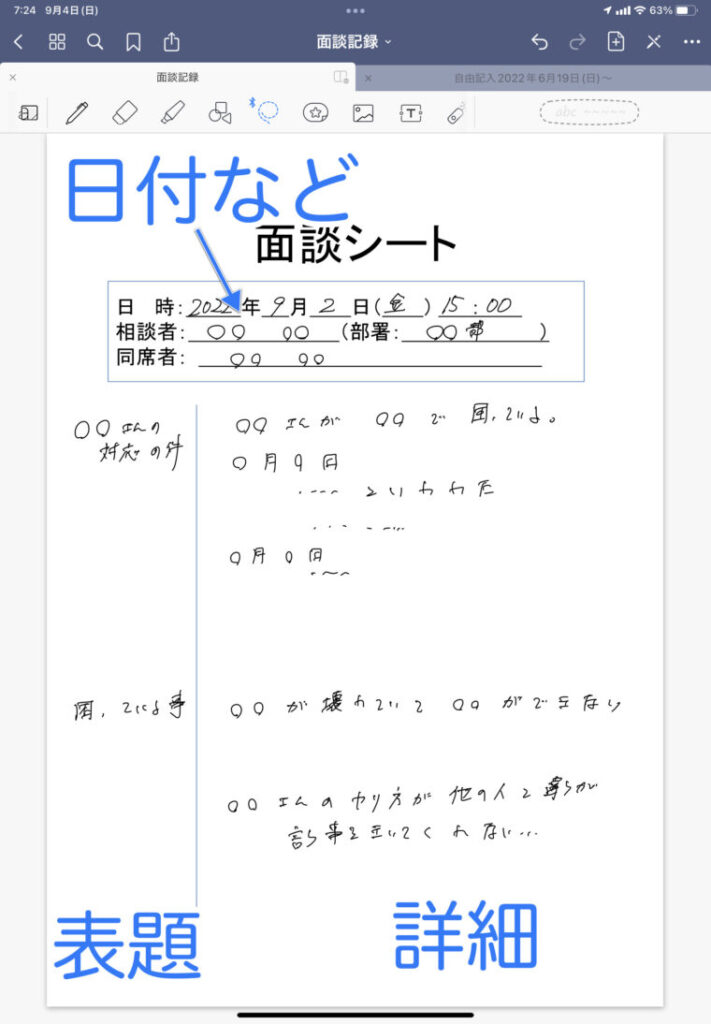
実際の使い方
面談をしてGoodNotesに書いていきます。
何人も面談するときは、同じフォーマットがどんどん複製できるので重宝します。
内容を聞いてあとは、解決するために対応をしていきます。
その時に、進捗状況がわかるように「済」「途中」「未」のスタンプをつけていきます。
スタンプを登録しておけば、一目でわかり漏れが防げるし、検索をかければ量が多くても一覧でわかります。
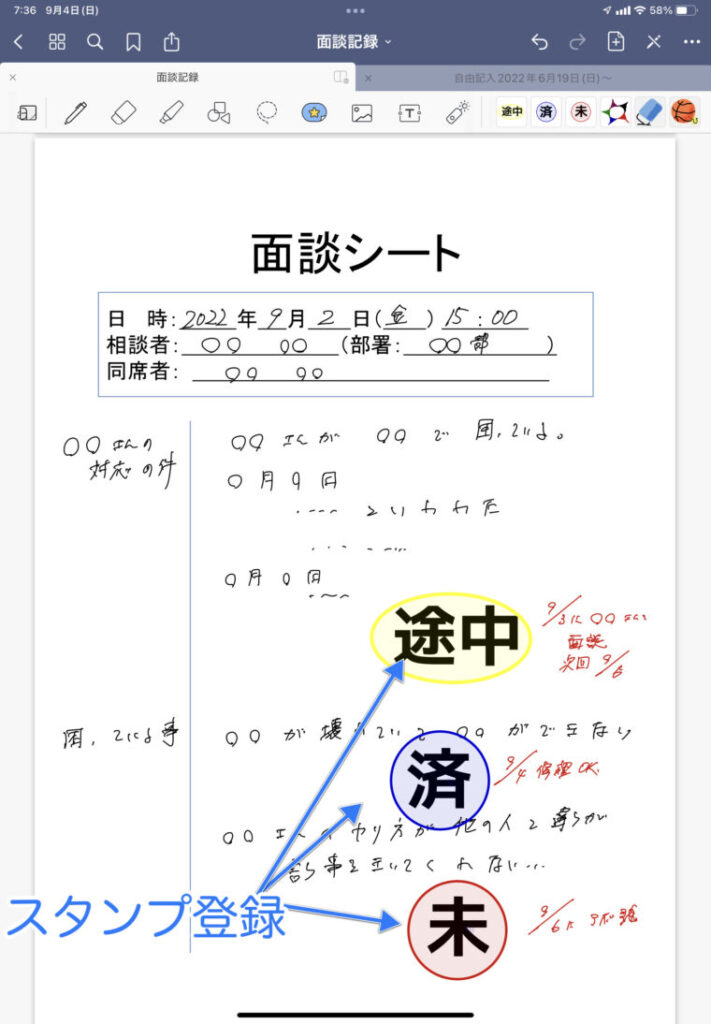
「途中」で検索をかけた例です。
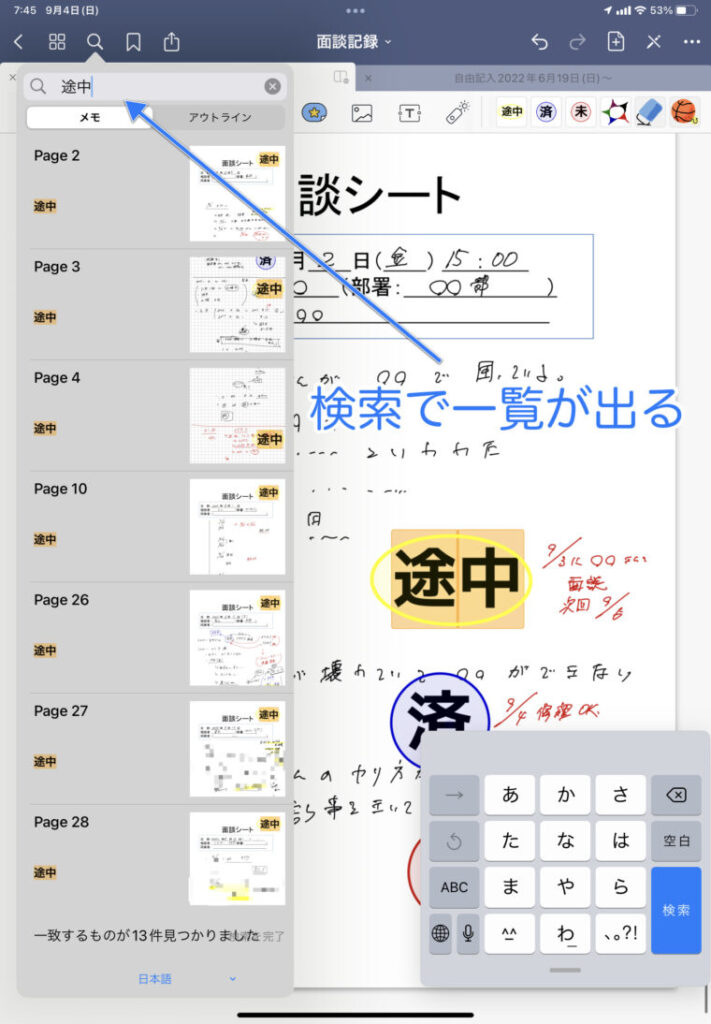
無料テンプレート
今回使ったテンプレートはダウンロード・GoodNotesのテンプレートに取り込んでそのまま使えます。
「済」「途中」「未」のスタンプはGoodNotesのノートに取り込み→「なげなわツール」→「要素の追加」から簡単に追加できます。
まとめ
私なりのメモの考え方のこと、テンプレートの活用例を紹介しました。
- メモの種類・目的
- 紙・パソコン・iPadの比較
- テンプレート(面談シート)の活用例
私は忘れっぽいこともあって、iPadを使う前からかなりメモをとるタイプでした。
それで本当に助けられたことが多くあります。
テンプレートは自分なりに作るのは簡単なものだと実は数分でできてしまいます。
一度作ってしまえば、今後ずっと使えて本当にコスパの良いやり方だと感じています。
今困っていることが、少しでも解消するきっかけになればうれしいです。
























